Conecte-se ao Microsoft 365 usando o Tablet Windows RT. Os dispositivos que executam o Windows 8,1 RT, como o Surface RT, vêm com o Office Home and Student 2013, que você pode usar com Microsoft 365. O Office Home and Student 2013 inclui as versões RT do Word, Excel, PowerPoint, OneNote e Outlook. Se seu dispositivo estiver executando o Windows 8, você deve atualizar para o Windows 8.1 para obter o Outlook 2013 RT.
O que deseja fazer?
Entrar no portal do Microsoft 365
No seu navegador, entre no Microsoft 365 com sua conta corporativa ou de estudante.
Acessar seus emails, calendário e contatos
Se você estiver executando o Windows 8.1, pode começar a usar email, calendário e contatos imediatamente com o Outlook 2013 RT, o Outlook Web App no navegador do seu dispositivo ou configurando aplicativos do Windows RT para trabalhar com o Microsoft 365.
Usar o Outlook 2013 RT
Se esta for a primeira vez que você inicia o Outlook, será necessário adicionar sua conta corporativa ou de estudante.
-
Em Iniciar, toque ou clique em Outlook.
-
Toque ou clique em Avançar na página Boas-vindas.
-
Selecione Sim sob Adicionar uma conta de email. Toque ou clique Avançar.
-
Selecione Conta de email e digite seu Nome, Endereço de Email e Senha. Toque ou clique em Avançar.
-
Toque ou clique em Concluir ou adicione outra conta de email.
Se você já tiver uma conta configurada no Outlook 2013 RT, também poderá adicionar sua conta corporativa ou de estudante.
-
Em Iniciar, toque ou clique em Outlook.
-
Toque ou clique em Arquivo.
-
Em Informações da conta, toque ou clique em Adicionar conta.
-
Selecione Conta de email e digite seu Nome, Endereço de Email e Senha. Toque ou clique em Avançar.
-
Toque ou clique em Concluir ou adicione outra conta de email.
Para obter mais informações sobre como utilizar o Outlook 2013, consulte Tarefas básicas no Outlook 2013.
Usar o Outlook Web App
Em seu navegador, entre no Microsoft 365 e use Outlook Web App para acessar seu email, calendário e contatos.
Usar os aplicativos de email, Pessoas, Calendário e Mensagens
Se você preferir usar aplicativos do Windows, é importante compreender que a funcionalidade do Outlook Online no navegador está distribuída entre quatro aplicativos. Você pode configurar os aplicativos de email, pessoas, calendário e mensagens no Windows RT para trabalhar com Microsoft 365. Depois que você entrar com seu endereço de email e senha, o Windows RT salvará suas informações de conta para usá-las com os aplicativos.
Observação: Antes de configurar esses aplicativos em seu dispositivo Windows RT, entre em contato com seu administrador Microsoft 365 para ter certeza de que você tem permissão para fazer isso.
-
Em Iniciar, toque ou clique em Mail.
-
Passe o dedo para borda direita da tela e toque em Configurações.
Se estiver usando um mouse, aponte para o canto superior direito da tela, mova o ponteiro do mouse para baixo e clique em Configurações.
-
Toque ou clique em Contas.
-
Toque ou clique em Adicionar uma conta, selecione Outlook para escolher o tipo de conta que você gostaria de adicionar e siga as instruções.
Trabalhar em documentos em seus sites do SharePoint e no OneDrive corporativo ou de estudante
Como usuário doMicrosoft 365 para empresas, você pode acessar os sites do SharePoint da sua organização e OneDrive corporativo ou de estudante documentos após entrar no Microsoft 365 a partir de seu navegador. Selecione OneDrive ou Sites do , no início da página ou a partir do inicializador de aplicativos 
Ao entrar, seus sites e pastas do SharePointOneDrive corporativo ou de estudante são automaticamente adicionados aos Locais, no aplicativo apropriado. Após adicioná-los, você poderá abrir e salvar arquivos nos sites do SharePoint ou nas pastas do OneDrive for Business, diretamente de cada aplicativo da área de trabalho.
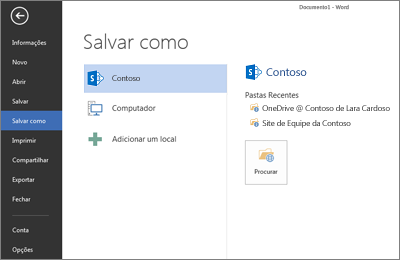
Alguns recursos e aplicativos de área de trabalho do Office não estão disponíveis para o Windows RT, incluindo o , o Access, o Fornecedor e o Project. Para obter mais informações, confira Perguntas frequentes sobre o Office 2013 RT.
Você também pode baixar o aplicativo OneDrive for Business da Microsoft Store para acessar seus documentos diretamente no menu Iniciar 
Ingressar em uma reunião online com o Web App do Skype for Business Online
Se não for possível participar de uma pessoa, você poderá ingressar em uma reunião online usando o Web App do Skype for Business Online, uma versão do Skype for Business baseada na Web que é executada no navegador. Para saber mais sobre como usar o Web App do Skype for Business Online, confira Ingressar em uma reunião com o Web App do Skype for Business.











